Der Neustart von Windows ist für viele von uns ein eher unerwünschtes Unterfangen. Obgleich es unterschiedliche Gründe dafür geben kann und der Vorgang oft nur ein bis zwei Minuten dauert, scheuen sich viele Nutzer davor, ihren Computer neu zu starten. Die Hauptsorge besteht darin, alle Fenster der vorherigen Sitzung erneut öffnen zu müssen, was Zeit kostet. Hier kommt eine praktische, in Windows integrierte Funktion ins Spiel: die Autostart-Elemente. Autostart-Elemente sind im Grunde Anwendungen, Dokumente oder Ordner, die beim Hochfahren oder Anmelden bei Windows automatisch gestartet oder geöffnet werden. Diese Elemente können jederzeit einfach hinzugefügt oder entfernt werden. Wenn Sie unsicher sind, wie dies unter Windows 8.1 funktioniert, finden Sie hier eine detaillierte Anleitung.
Programme im Task-Manager aktivieren oder deaktivieren
Vielleicht erinnern Sie sich noch daran, dass Sie in früheren Windows-Versionen die beim Systemstart ausgeführten Anwendungen über das Systemkonfigurationstool „msconfig“ und dessen Registerkarte „Systemstart“ verwalten konnten. In Windows 8 hat Microsoft die Startup-Registerkarte jedoch aus dem Systemkonfigurationstool in den Task-Manager verlagert, um den Zugriff zu vereinfachen. Um vorhandene Autostart-Anwendungen zu aktivieren oder zu deaktivieren, folgen Sie einfach diesen Schritten:
Klicken Sie zunächst mit der rechten Maustaste auf die Taskleiste und wählen Sie im Kontextmenü den Eintrag „Task-Manager“ aus.

Wenn das Task-Manager-Fenster erscheint, wechseln Sie zur Registerkarte „Autostart“, die im Screenshot unten zu sehen ist. Dort finden Sie eine Liste von Elementen, die so eingestellt sind, dass sie beim Systemstart automatisch geladen werden. Diese Liste umfasst den Namen jedes Elements, den Herausgeber (falls vorhanden), den Status (aktiviert oder deaktiviert) und die Auswirkungen auf den Startvorgang (Ressourcenverbrauch: hoch, mittel, niedrig, nicht gemessen). Um ein Programm zu aktivieren oder zu deaktivieren, markieren Sie es einfach in der Liste und klicken Sie unten links auf die Schaltfläche „Aktivieren“ oder „Deaktivieren“.

Programme, Dateien und Ordner zum Autostart hinzufügen oder entfernen
Die Autostart-Registerkarte im Task-Manager ist eine gute Möglichkeit, um vorhandene Autostart-Anwendungen einfach zu aktivieren oder zu deaktivieren. Wenn Sie diese Programme jedoch detaillierter konfigurieren, sowie eigene Dateien oder Ordner hinzufügen möchten, können Sie den Autostart-Ordner verwenden. Hier ist eine Anleitung dazu:
Klicken Sie auf die Startmenü-Schaltfläche, um zum Startbildschirm zu gelangen, geben Sie dann „Ausführen“ (ohne Anführungszeichen) ein und drücken Sie die Eingabetaste oder klicken Sie auf die Lupenschaltfläche.

Geben Sie im Fenster „Ausführen“ den Befehl „shell:startup“ (ohne Anführungszeichen) in das Textfeld ein und klicken Sie auf „OK“ oder drücken Sie die Eingabetaste.

Dadurch wird der Windows-Autostart-Ordner geöffnet. Hier können Sie Dateien und Programme hinzufügen, die beim Start automatisch ausgeführt werden sollen. Dieser Ordner enthält möglicherweise bereits Verknüpfungen zu Autostart-Apps. Sie können jedoch ganz einfach eine Verknüpfung zu jedem beliebigen Programm oder jeder Datei erstellen, die Sie automatisch öffnen möchten.

Es gibt zwei Methoden, um hier Verknüpfungen hinzuzufügen. Am einfachsten ist es, mit der rechten Maustaste auf das gewünschte Element zu klicken und im Kontextmenü „Verknüpfung erstellen“ auszuwählen. Diese Verknüpfung können Sie dann in den Autostart-Ordner kopieren und einfügen.
Alternativ können Sie auch direkt aus dem Autostart-Ordner heraus neue Verknüpfungen erstellen. Dazu wählen Sie im Kontextmenü „Neu“ > „Verknüpfung“.

Geben Sie im Fenster „Verknüpfung erstellen“ den Pfad zu dem Element im Feld „Speicherort“ an und klicken Sie auf „Weiter“.
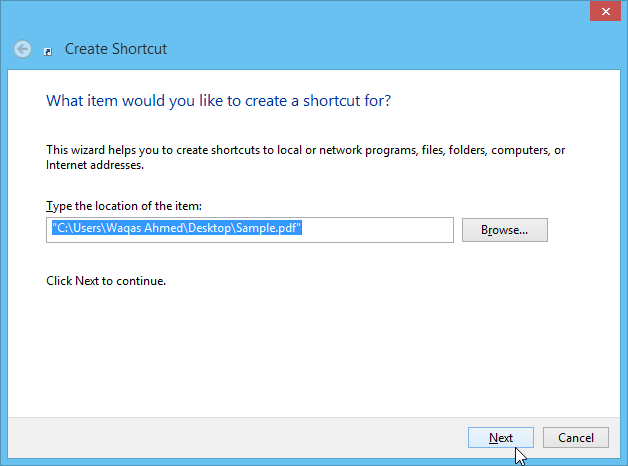
Vergeben Sie einen optionalen Namen für die Verknüpfung und klicken Sie auf „Fertigstellen“, um den Vorgang abzuschließen. Das angegebene Programm, die Datei oder der Ordner wird nun automatisch geöffnet, wenn Sie Windows starten.
